كيفية إيقاف SIP لاستعادة البيانات على macOS High Sierra؟
- الصفحة الرئيسية
- دعم
- حلول عن استعادة معطيات
- كيفية إيقاف SIP لاستعادة البيانات على macOS High Sierra؟
ملخص
غير قادر على استخدام برامج النظام أو برامج استعادة البيانات على كمبيوتر macOS High Sierra؟ لا تخف ، يجب أن يكون SIP هو الذي يقوم بالخدعة. يمكن أن يؤدي تعطيل الميزة إلى حل المشكلة بسهولة. دعنا نتعلم كيفية إيقاف تشغيل SIP وتشغيله معًا.

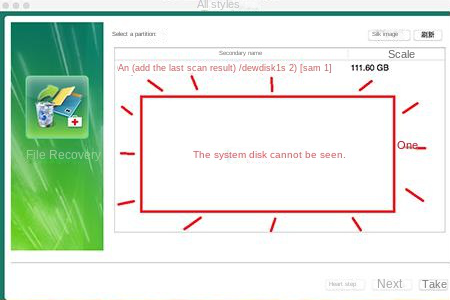
لماذا لا يعمل البرنامج على macOS High Sierra؟
هذا لأن macOS 10.13 High Sierra يفرض تقنية SIP المضمنة (حماية تكامل النظام). تقنية SIP هي تقنية أمان مضمنة في OS X 10.11 (El Capitan) والإصدارات الأحدث ، وهي مصممة للمساعدة في منع البرامج الضارة المحتملة من تعديل الملفات والمجلدات المحمية على جهاز Mac الخاص بك.

لاستعادة الملفات من قرص نظام Mac OS ، يحتاج برنامج استعادة البيانات إلى الوصول إلى أجزاء مهمة من النظام. ستمنع تقنية SIP عمليات مماثلة ، حتى إذا كان للبرنامج امتيازات المستخدم الجذر. في هذا الوقت ، نحتاج فقط إلى إيقاف تشغيل وظيفة SIP (حماية تكامل النظام) على نظام التشغيل Mac OS للسماح لبرنامج استعادة البيانات بفحص قرص النظام.
كيفية تعطيل وظيفة SIP؟
الخطوة 1: انقر فوق القائمة الموجودة على جهاز Mac الخاص بك وحدد إعادة التشغيل.
الخطوة 2: أثناء بدء تشغيل Mac ، اضغط مع الاستمرار على (Command + R) حتى يظهر شعار Apple للدخول في وضع الاسترداد.
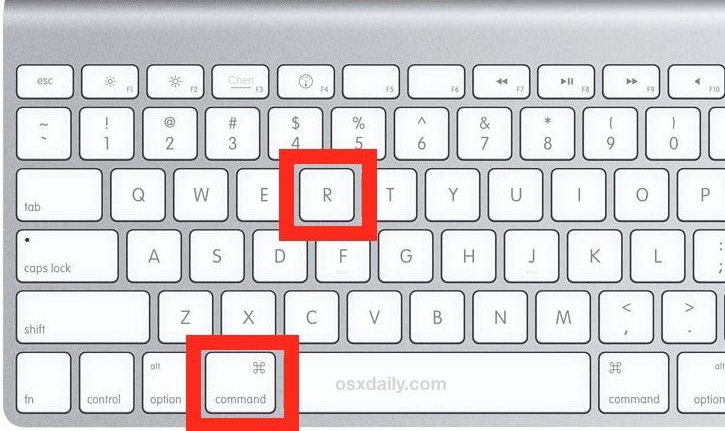
الخطوة 3: بمجرد الدخول إلى وضع الاسترداد ، انقر فوق قائمة (الأدوات المساعدة) وقم بتشغيل (Terminal).
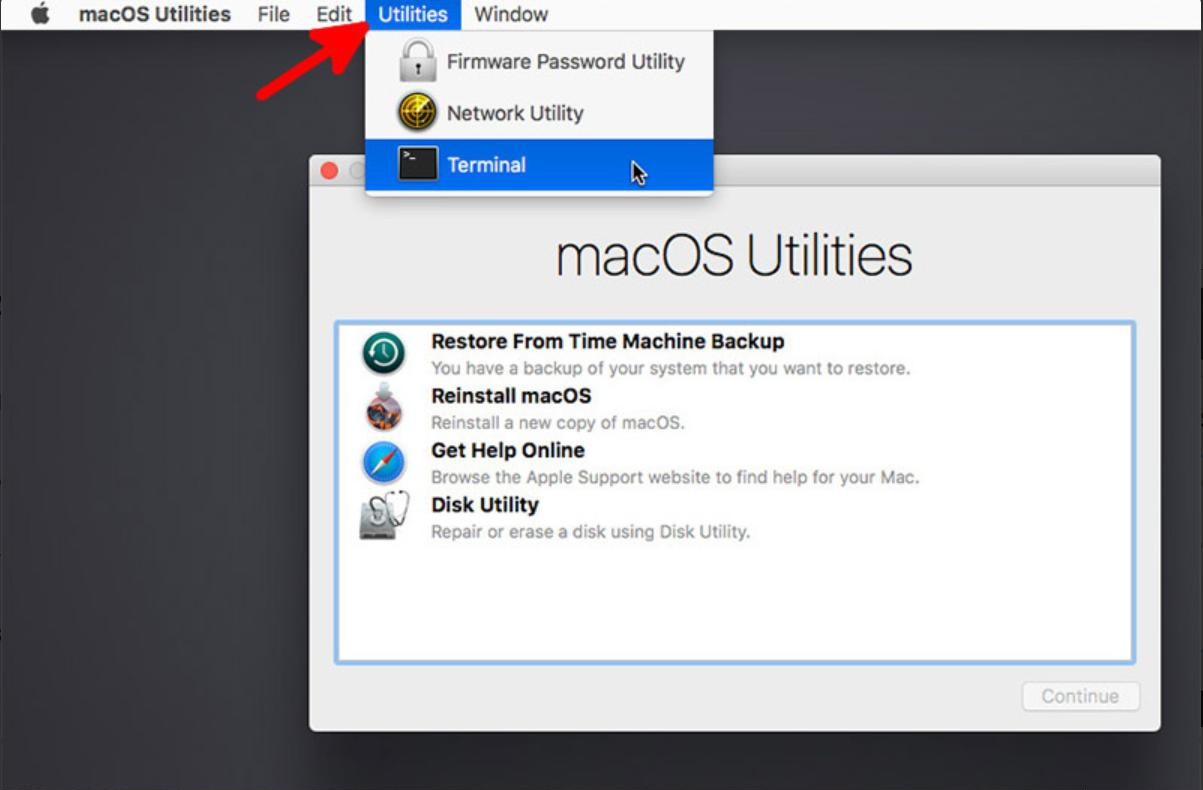
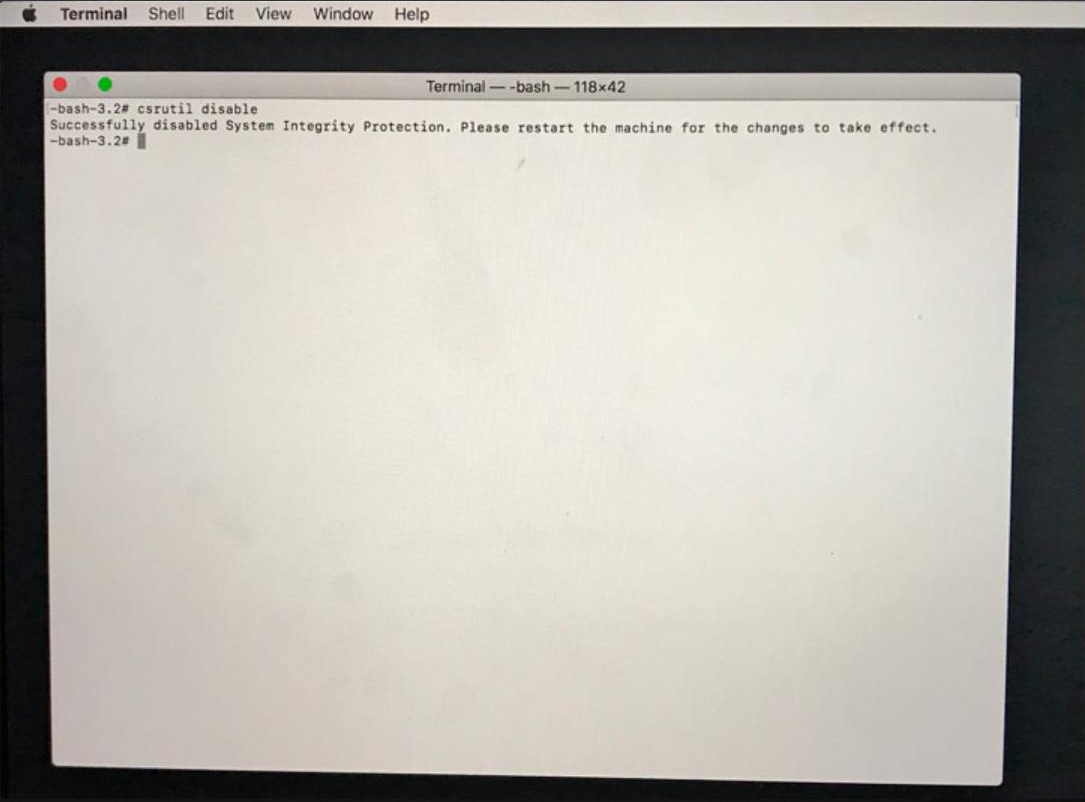

سهل لاستخدام واجهة بسيطة، قد تم ترجمة إلى اللغة العربية. وآمنة 100%، لن يؤثر المسح الضوئي على أية ملفات أو بيانات داخل القرص الهدف أو يحذفها.
دعم أجهزة التخزين المختلفة يمكن استعادة الملفات المحذوفة من أجهزة التخزين المختلفة، مثل HDD وSSD وجهاز USB أو بطاقة الذاكرة والخ. ودعم استعادة الملفات بعد الفورمات أو إفراغ سلة المحذوفات.
دعم استعادة ملفات مع تنسيقات مختلفة مثل الصور ومقاطع الفيديو والموسيقى وملفات Office والبريد الإلكتروني في Outlook ومثبت البرامج وما إلى ذلك.
معاينة الملفات يمكن للمستخدمين معاينة الملفات الممسوحة ضوئيا عند عملية المسح. اذا تتأكد من أن الملف المستهدف سليما، يمكنك إيقاف المسح الضوئي، واجراء الاستعادة.
نظامات مدعومة متوافق مع Windows 10 و 8.1 و 8 و 7 و Vista و XP و Mac OS X 10.6 وإصدار أحدث.
سهل لاستخدام واجهة بسيطة، قد تم ترجمة إلى اللغة العربية.
معاينة الملفات يمكن للمستخدمين معاينة الملفات الممسوحة ضوئيا عند عملية المسح.
دعم استعادة ملفات مع تنسيقات مختلفة مثل الصور ومقاطع الفيديو والموسيقى وملفات Office والبريد الإلكتروني في Outlook ومثبت البرامج وما إلى ذلك.
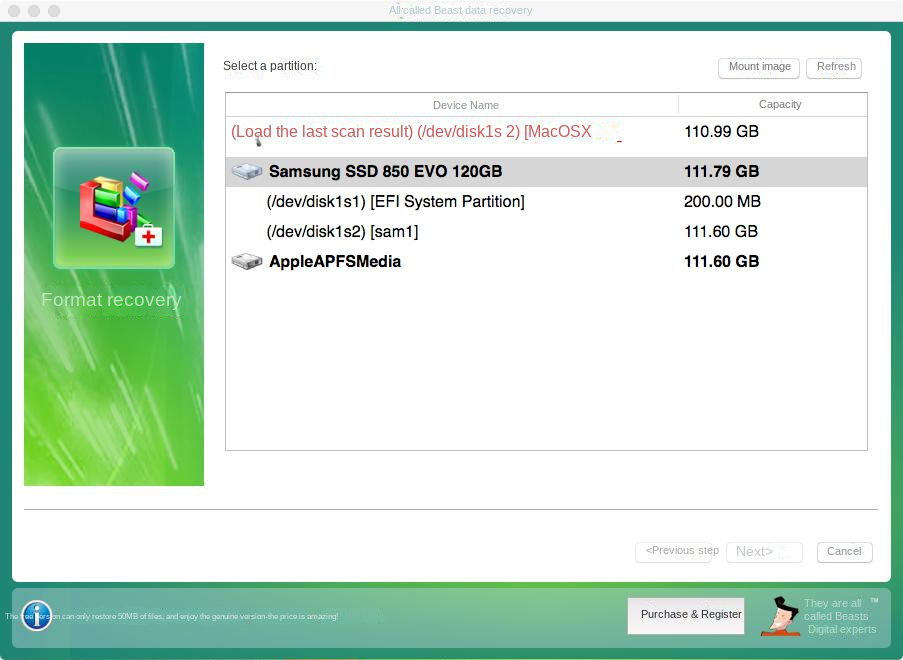
كيفية إعادة تمكين SIP؟
2. اضغط باستمرار (Command + R) واضغط على زر الطاقة. استمر في الضغط على (Command + R) حتى يظهر شعار Apple.
3. انتظر حتى يبدأ MacOS X وادخل إلى نافذة الأداة المساعدة.
4. حدد (Utilities)> (Terminal).
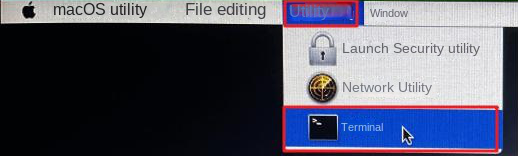
5. أدخل (csrutil enable) واضغط على مفتاح (Return).
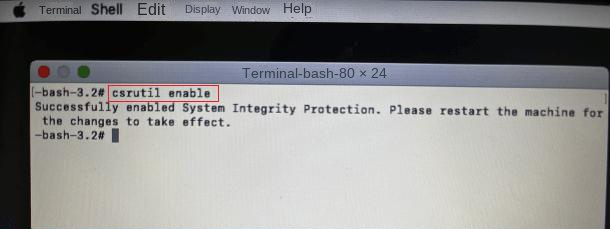
6. أعد تشغيل الجهاز.
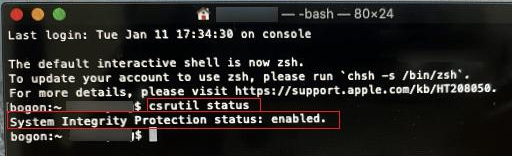
الخاتمة
يستخدم نظام MacOS High Sierra تقنية SIP لحماية سلامة النظام ، لذلك لا يمكن للعديد من أدوات النظام وبرامج استعادة البيانات مسح قرص النظام. بعد الخطوات البسيطة المذكورة أعلاه ، يمكنك استخدام Renee Undeleter لمسح البيانات واستعادتها من القرص الداخلي لنظام التشغيل Mac. انقر فوق الرابط أدناه لتنزيل Renee Undeleter مجانًا!
روابط متعلقة :
نقل نظام ويندوز10 إلى قرص SSD دون إعادة تثبيت النظام
23/05/2017
إسراء : Renee Becca برنامج نسخ احتياطي معطيات، ولديه وظائف قوية كثيرة، منها "نقل نظام". يمكن Renee Becca نقل نظام...
Win10: كيفية استرداد البيانات عند كسر القرص الصلب
24/05/2023
هيفاء : لم يتعرف الكمبيوتر على القرص الصلب الذي تم شراؤه حديثًا ، أو القرص الصلب المدمج مكسور ، كيف...
كيفية تثبيت Windows 10 على قرص صلب محمول؟
18/05/2023
عمرو : يتيح لنا تثبيت Windows 10 على قرص صلب متنقل استخدام نظام التشغيل الخاص بنا بشكل أكثر قابلية للنقل...
كيفية ضبط وإلغاء كلمة مرور شاشة القفل لنظام التشغيل Windows 10/11؟
18/05/2023
محمد : في عصر الاتصال بالإنترنت ، لا يستطيع معظم الناس العيش بدون أجهزة كمبيوتر ، سواء كان ذلك في...


